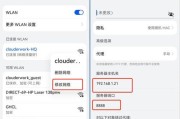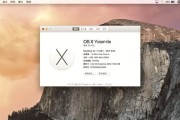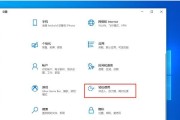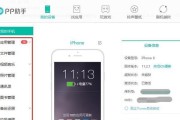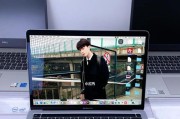苹果电脑开机黑屏是一种常见的问题,许多用户在使用苹果电脑时都可能遇到过。开机黑屏会导致用户无法正常使用电脑,给工作和娱乐带来不便。本文将介绍一些常见的解决方法,帮助用户快速解决苹果电脑开机黑屏问题。

一、检查电源连接和电源问题
1.检查电源适配器是否插好,并确保插座有电
2.重启电脑,尝试连接其他插座进行测试
3.如有必要,更换电源适配器
二、检查外部设备
1.断开所有外部设备连接,包括鼠标、键盘、显示器等
2.重新启动电脑,检查是否能够正常显示画面
3.若无黑屏问题,逐一连接外部设备,找出引起问题的设备并进行更换或修复
三、重置NVRAM和PRAM
1.关机后按下Command+Option+P+R组合键
2.继续按住组合键并开机,直到听到启动音两次后松开
3.电脑将重新启动,并且NVRAM和PRAM将被重置为默认值
四、进入安全模式
1.关机后按下电源键,并立即按住Shift键
2.继续按住Shift键,直到登录界面出现
3.进入安全模式后,可以尝试修复文件系统和检查问题所在
五、重新安装操作系统
1.使用恢复模式启动电脑(按住Command+R)
2.选择“重新安装macOS”选项,并按照提示进行操作
3.注意备份重要数据,以免丢失
六、检查硬件问题
1.如果以上方法都无效,可能是硬件问题引起的开机黑屏
2.可以联系苹果客服或专业维修人员进行进一步检查和修复
苹果电脑开机黑屏问题有多种可能的原因,但大部分情况下可以通过一些简单的方法解决。首先要检查电源连接和外部设备,然后尝试重置NVRAM和PRAM。如果问题仍然存在,可以进入安全模式或重新安装操作系统。如果所有方法都无效,可能是硬件问题,需要联系专业人员进行进一步检查和修复。在解决问题之前,一定要记得备份重要数据,以免造成数据丢失。希望本文的方法能够帮助到遇到开机黑屏问题的苹果电脑用户。
解决苹果电脑开机黑屏的方法
苹果电脑一直以其出色的性能和稳定的系统备受用户喜爱。然而,有时候我们可能会遇到开机黑屏的问题,这无疑会给我们的使用带来困扰。下面将介绍一些解决苹果电脑开机黑屏问题的方法,希望能够帮助到遇到此类问题的用户。
检查电源连接
-检查电源插头是否连接牢固
-检查电源线是否受损
-尝试更换电源线或插头
重置NVRAM/PRAM
-关机后按住Command+Option+P+R键直到听到启动声音两次
-释放按键,等待电脑重新启动
-检查是否解决了黑屏问题
进入安全模式
-关机后按住Shift键
-持续按住Shift键直到出现登录界面
-进入安全模式后,重启电脑并检查是否解决了问题
重置SMC
-关闭电脑
-拔掉电源适配器
-拔掉所有外接设备
-按住左侧Shift+Control+Option键和电源键15秒钟
-松开所有按键,插入电源适配器并启动电脑
检查硬件问题
-检查是否有损坏的显示器或连接线
-尝试连接其他显示器查看是否正常显示
-检查是否有其他硬件故障,如显卡或内存条问题
更新操作系统
-确保操作系统是最新版本
-打开AppStore,点击“更新”选项,进行操作系统更新
-更新完成后重新启动电脑,检查是否解决了黑屏问题
删除可能引起冲突的软件
-卸载最近安装的软件或系统扩展
-在“应用程序”文件夹中找到并删除相关软件
-重新启动电脑,检查是否解决了黑屏问题
修复磁盘权限
-打开“实用工具”文件夹中的“磁盘工具”
-选择硬盘,点击“修复磁盘权限”
-完成后重新启动电脑,检查是否解决了黑屏问题
使用恢复模式
-关机后按住Command+R键启动电脑
-进入恢复模式后,选择“磁盘工具”
-选择硬盘,点击“修复磁盘”
-完成后退出恢复模式,重新启动电脑
联系苹果支持
-如果以上方法都无法解决问题,可以联系苹果支持进行进一步的故障排查和修复
数据备份
-在尝试其他解决方法之前,务必先备份重要数据
-可以使用外部存储设备或云存储来备份数据
重装操作系统
-如果没有重要数据或已经备份完毕,可以尝试重装操作系统
-使用恢复模式或安装盘重装操作系统
寻求专业帮助
-如果你不确定如何操作或无法解决问题,最好寻求专业人士的帮助
-去苹果授权维修点或专业电脑维修店寻求帮助
预防措施
-定期更新操作系统和软件,确保其与硬件兼容
-避免安装未经验证的软件或系统扩展
-定期清理电脑内部和外部,防止灰尘积累导致故障
-苹果电脑开机黑屏问题可能由多种原因引起,可以尝试上述方法逐一解决
-如果无法自行解决,不要过度担心,寻求专业帮助是一个明智的选择
-在日常使用中,定期备份数据和保持系统的更新与维护对于预防问题也十分重要。
标签: #苹果电脑